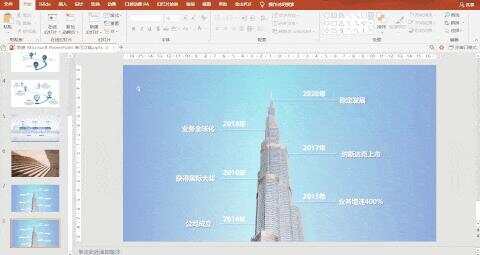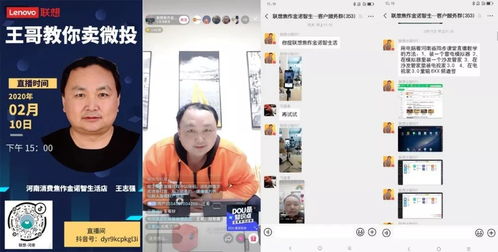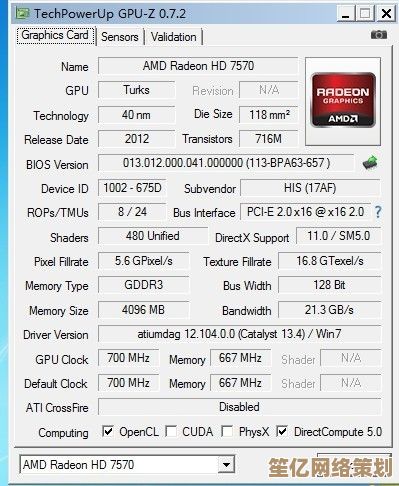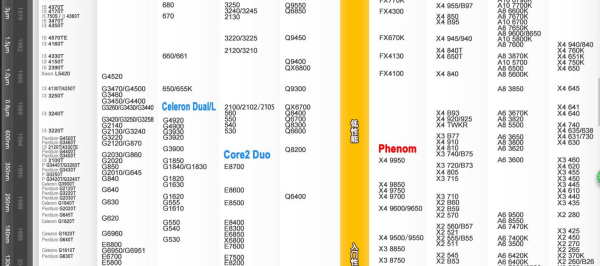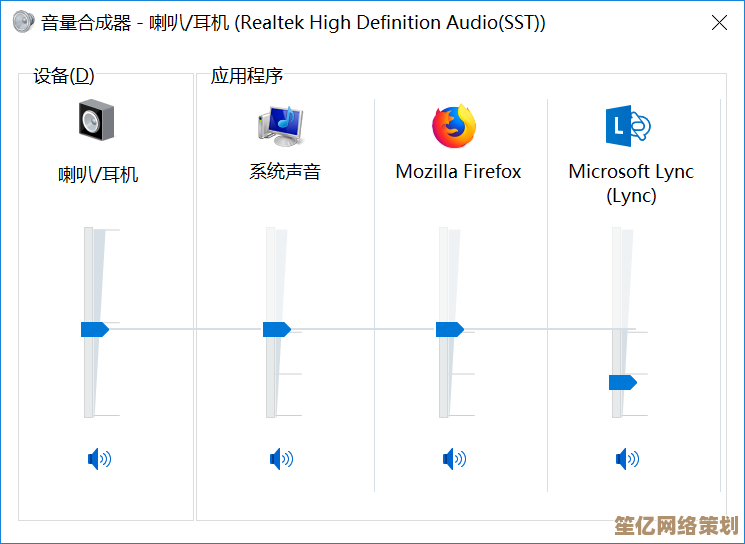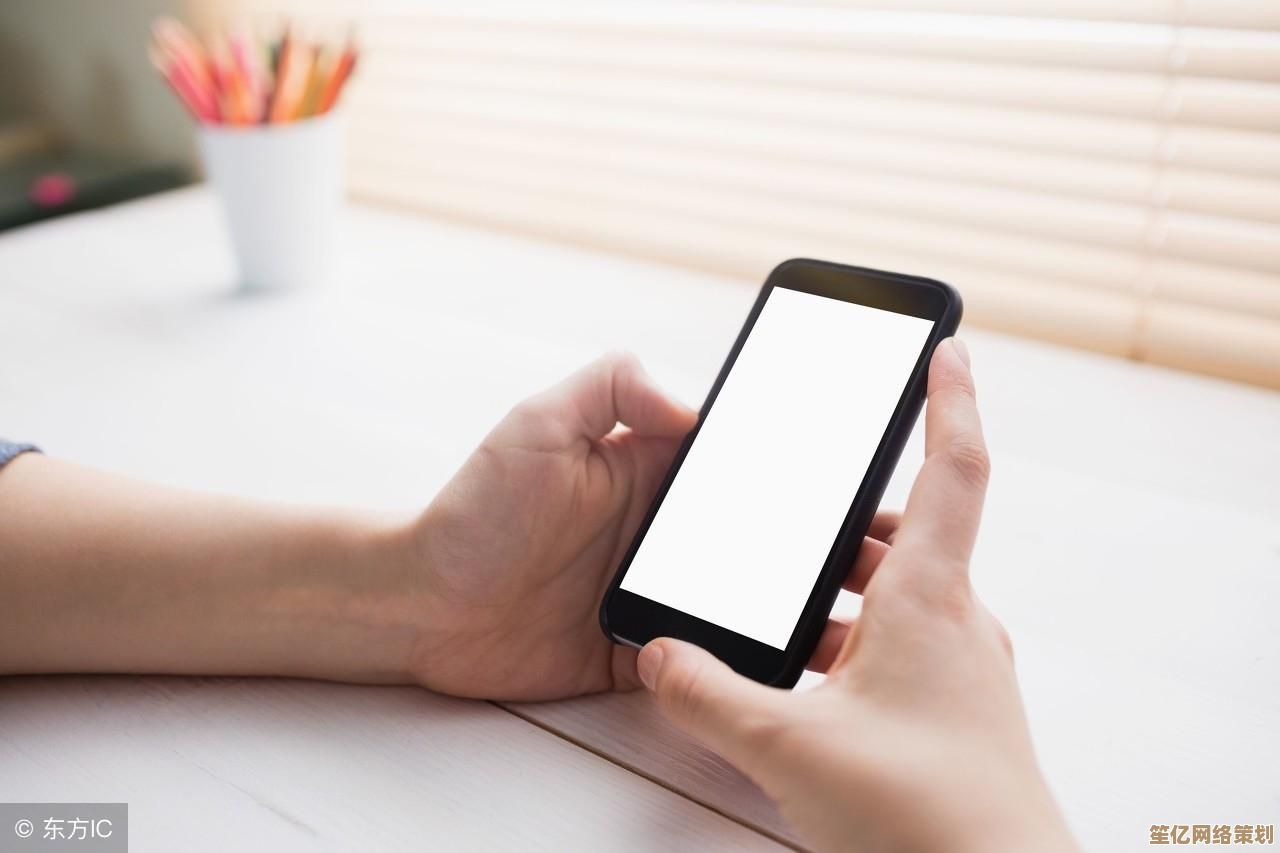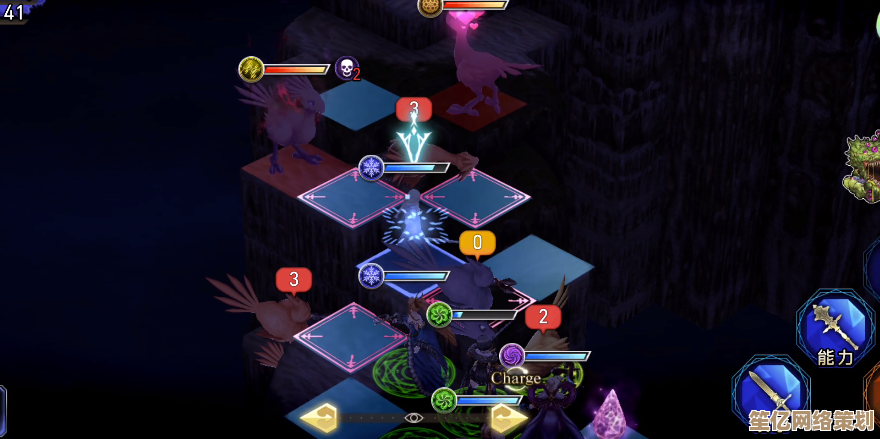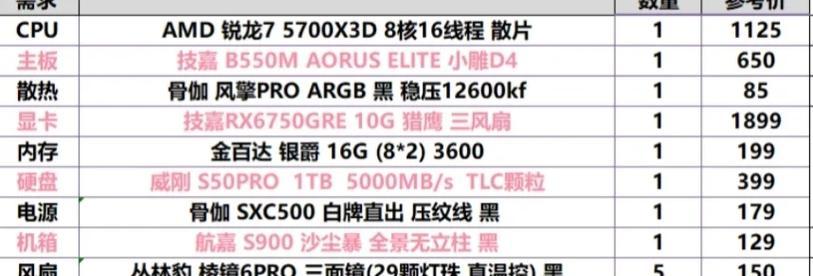Windows 11系统修改默认文件存储路径的详细操作指南
- 问答
- 2025-10-12 19:14:19
- 1
哎 我真是服了 Windows 11这个默认设置——每次下载文件都往C盘塞,系统盘红了才想起来清理,简直像定期上演的灾难片,上周我C盘只剩3个G,ps做到一半弹窗提示空间不足,差点没把我逼疯,所以今天咱们就来聊聊,怎么把这个默认存储路径改到其他盘,嗯 比如D盘或者E盘。
首先啊 你得明白为啥要改,C盘是系统盘,装太多东西会拖慢电脑速度,而且万一系统崩了,重装时文件全没——这痛我经历过两次,把文档、图片这些日常文件移走,相当于给C盘减负,也让重要资料更安全。
具体操作其实不难,但微软藏得有点深,你点开“设置”(就是那个齿轮图标),进入“系统”选项卡,找到“存储”这一项,往下拉,哎 有个“高级存储设置”,点开它,再选“保存新内容的地方”,这里你会看到一溜选项:新的应用、文档、音乐、图片、视频等等,全都默认指向C盘。
我自己的习惯是,先在D盘建几个文件夹,D:\我的文档”“D\我的图片”,分类清楚点以后找起来方便,然后呢 逐个修改这些默认位置——比如点“文档”右边的下拉菜单,选D盘里刚建好的文件夹,系统会问你是否移动现有文件,一定记得选“是”,不然之前存C盘的文件还留在那儿占地方。
这里有个小坑:移动大量文件时可能会卡住,我上次转移20G的照片,进度条半小时没动,差点以为死机了,其实等等就好,别手贱去关窗口,有些软件比较倔,安装时还是往C盘钻,这时候得在软件设置里手动改路径——比如微信的聊天记录目录,就得在它的“通用设置”里单独调整。
改完重启一遍电脑最稳妥,之后你保存新文件,系统就会自动指向新位置了,但说实话 这个设置并不完美,偶尔会有bug——我有次改完路径后,截图还是跑去了C盘,气得我对着屏幕嘟囔“你这破系统是不是跟我有仇”,后来发现是截图工具没跟着系统设置走,得单独改它的保存目录。
这套操作就像给电脑做个整理手术,前期麻烦点,但长期来看真能避免不少头疼事,毕竟 谁想天天盯着C盘空间提心吊胆呢?
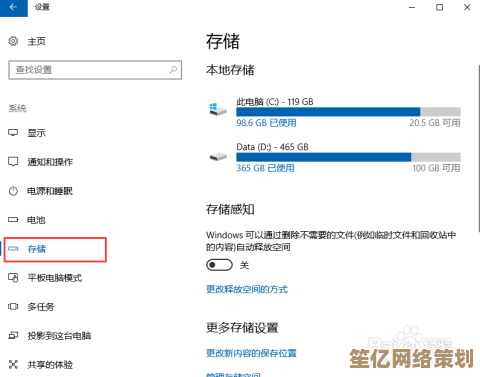
本文由歧云亭于2025-10-12发表在笙亿网络策划,如有疑问,请联系我们。
本文链接:http://waw.haoid.cn/wenda/24696.html